Opravte chybu, že proces nemôže získať prístup k súboru v systéme Windows 10
Rôzne / / June 28, 2022

Predstavte si, že sa pokúšate použiť svoju obľúbenú aplikáciu a nájdete chybové hlásenie ako Windows 10 Proces nemá prístup k súboru, pretože ho používa iný proces. Jediné riešenie, ktoré by vám teraz napadlo, by bolo zatvoriť chybové hlásenie. Bohužiaľ, táto metóda neopraví chybu na vašom počítači. Prečítajte si celý článok a zistite, ako opraviť chybu na počítači so systémom Windows 10.

Obsah
- Ako opraviť chybu, že proces nemôže získať prístup k súboru v systéme Windows 10
- Metóda 1: Základné metódy riešenia problémov
- Metóda 2: Zmeňte rozsah IP
- Metóda 3: Vyriešte konflikt portov IIS
- Metóda 4: Upravte číslo portu
Ako opraviť chybu, že proces nemôže získať prístup k súboru v systéme Windows 10
Zoznam príčin chybového hlásenia prístupu k súboru je uvedený v tejto časti:
- Administratívne privilégiá- Chybové hlásenie sa môže zobraziť, ak hlavné priečinky na prístup k ovládačom nemajú oprávnenia správcu.
- Ďalší proces používa port 80 alebo port 443- Ak akýkoľvek iný proces používa rozsah IP alebo port 80 alebo port 443, môže sa vyskytnúť toto chybové hlásenie.
- Podkľúč databázy Registry ListenOnlyList je nesprávne nakonfigurovaný- Podkľúč ListenOnlyList a port IIS môžu byť v Editore databázy Registry nesprávne nakonfigurované.
Metóda 1: Základné metódy riešenia problémov
Prvý prístup na opravu procesu nemôže získať prístup k súboru Windows 10 je vyskúšať implementáciu základných metód riešenia problémov uvedených nižšie.
1. Zatvorte procesy na pozadí
Ak je na pozadí otvorených veľa aplikácií, na počítači sa môže zobraziť chybové hlásenie. Problém môžete vyriešiť pomocou zatvorte všetky aplikácie bežiace na pozadí pomocou tu uvedeného odkazu.

2. Spustite aplikáciu ako správca
Chybové hlásenie sa môže zobraziť, ak aplikácia nemá oprávnenia správcu; chybu môžete opraviť spustením aplikácie ako správca.
1. Stlačte tlačidlo Windows kľúč, typ Príkazový riadok, a kliknite na Spustiť ako správca.
Poznámka: Aplikácia Príkazový riadok je vybraná na účely vysvetlenia.

2. Klikni na Áno tlačidlo na Kontrola použivateľského konta okno s výzvou na spustenie aplikácie ako správca.
Prečítajte si tiež:Opravte chybu systému súborov Windows 10 2147219196
Metóda 2: Zmeňte rozsah IP
Proces nemôže získať prístup k chybe súboru, ak iné procesy používajú port 80 alebo port 443. Ak chcete problém vyriešiť, môžete skúsiť zmeniť rozsah IP v procese alebo nastaviť iný rozsah IP.
1. Spustite Príkazový riadok ako správca.

2. Do aplikácie zadajte nasledujúce príkazy a stlačte kláves Zadajte na nastavenie iného rozsahu IP pre porty TCP.
netsh int ipv4 set dynamicport tcp start=10000 num=1000

3. Do aplikácie zadajte nasledujúce príkazy a stlačte kláves Zadajte pre nastavenie iného rozsahu IP pre UDP porty.
netsh int ipv4 set dynamicport udp start=10000 num=1000
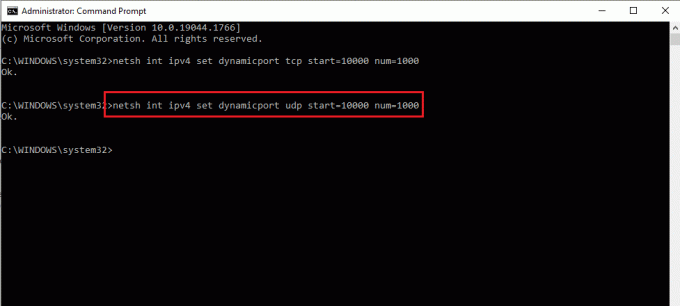
Prečítajte si tiež: Oprava Služba Active Directory Domain Services je momentálne nedostupná
Metóda 3: Vyriešte konflikt portov IIS
Ak dôjde ku konfliktu s portom IIS a službou HTTP, môže sa zobraziť chybové hlásenie, že proces nemôže získať prístup k súboru, pretože ho používa iný proces. Chybu môžete vyriešiť zmenou podkľúča ListenOnlyList v Editore databázy Registry.
1. Otvor Príkazový riadok ako správca.

2. Typ netstat –ano príkaz a stlačte Vstupný kľúč začať Netstat.exe utility a pozrite si zoznam Aktívne pripojenia.

3. Napíšte net stop http príkaz a stlačte tlačidlo Zadajte kľúč na zastavenie HTTP služba na vašom PC.
Poznámka: The HTTP služba bude používať Port IIS, takže pred zmenou kľúča je potrebné túto službu zastaviť.
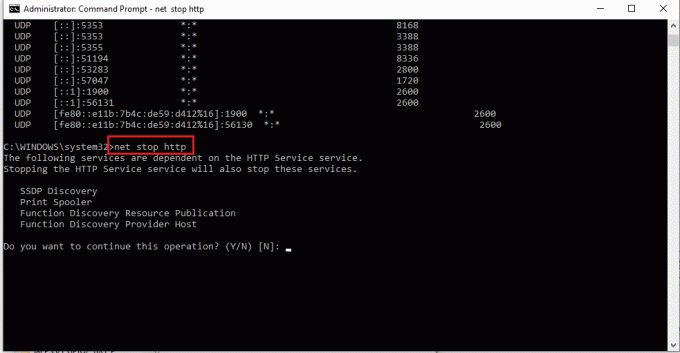
4. Typ Y a stlačte tlačidlo Vstupný kľúč v Chcete pokračovať v tejto operácii?

5. Zasiahnite Windows kľúč, typ Editor databázy Registry, a kliknite na OTVORENÉ.

6. Prejdite na ListenOnlyList adresár pomocou nasledujúceho umiestnenia cesta v Editore databázy Registry.
Počítač\HKEY_LOCAL_MACHINE\SYSTEM\CurrentControlSet\Services\HTTP\Parameters\ListenOnlyList
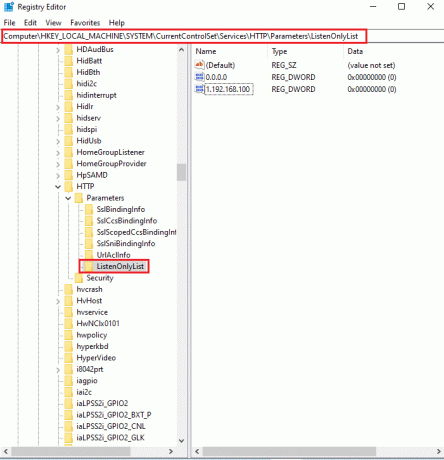
7. Kliknite pravým tlačidlom myši na všetky adresy IP jednotlivo, okrem predvolenej hodnoty 0.0.0.0a kliknite na Odstrániť možnosť odstrániť podkľúč.
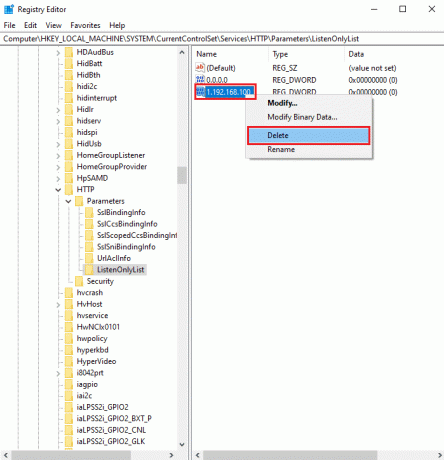
8. Klikni na Áno tlačidlo na Potvrďte vymazanie hodnoty okno UAC.
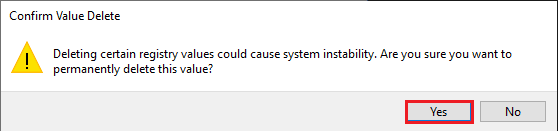
9. Zavrieť Editor databázy Registry a reštartPC.
10. spustiť Príkazový riadok ako je uvedené vyššie, aby ste sa uistili, že je spustená služba HTTP.
11. Napíšte čistý štart http príkaz a stlačte Vstupný kľúč.

Prečítajte si tiež: Opravte vzťah dôvery medzi touto pracovnou stanicou a primárnou doménou zlyhal
Metóda 4: Upravte číslo portu
Jedným z dôvodov, prečo proces Windows 10 nemôže získať prístup k súboru, je použitie HubCapp Peripheral Agent. Je to softvér tretích strán, ktorý možno použiť na prístup k ovládačom a váhe pripojeným ako periférne zariadenie k vášmu PC. Ak je však číslo portu v softvéri v konflikte s inými procesmi, môže sa vyskytnúť táto chyba.
1. Stlačte tlačidlo Klávesy Windows + E spolu otvorte Prieskumníka súborov a prejdite na HubCapp periférny agent priečinok pomocou cesty umiestnenia.
C:\Program Files (x86)\HubCapp Peripheral Agent
Poznámka: Zavrieť HubCapp periférny agent pred pokračovaním v zmenách.
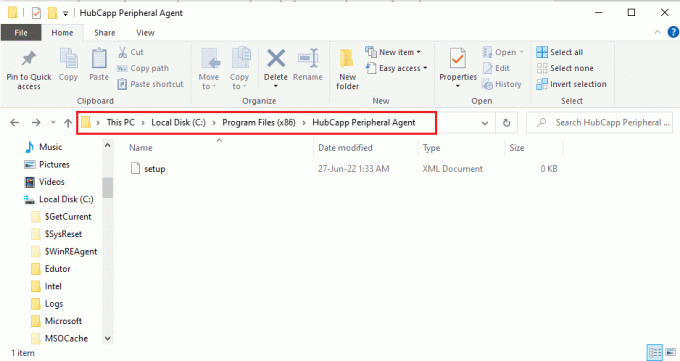
2. Dvakrát kliknite na setup.xml súbor v zozname.
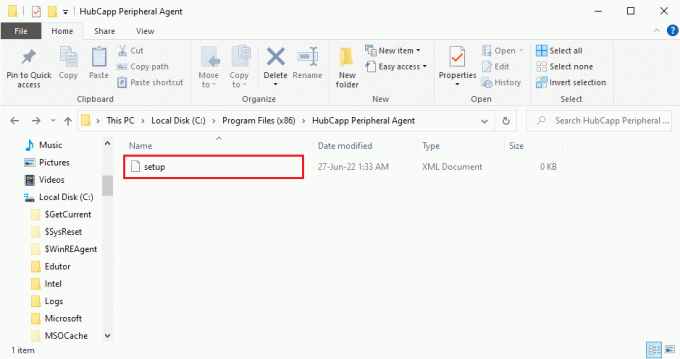
Poznámka: Môžete tiež vytvoriť kópiu tohto súboru na Desktop a premenujte tento súbor ako setup.xml_OLD. Po úprave súboru na ploche môžete súbor presunúť do tohto priečinka.
3. Upravte MinPortNumber hodnota od 50000 do 60000 a stlačte tlačidlo Ctrl+S klávesy na uloženie súboru.
4. Otvor HubCapp periférny agent na vašom PC a skontrolujte, či je problém vyriešený.
Často kladené otázky (FAQ)
Q1. Je nejaká aplikácia tretej strany zodpovedná za chybové hlásenie o prístupe k súboru na počítači so systémom Windows 10?
Ans. The HubCapp periférny agent je softvér tretej strany, ktorý má prístup k periférnym zariadeniam pripojeným k vášmu počítaču. Ak číslo portu v softvéri nie je správne nakonfigurované, môže sa vám zobraziť toto chybové hlásenie.
Q2. Prečo proces nemôže získať prístup k chybe súboru, keď sa pokúšam otvoriť akúkoľvek aplikáciu?
Ans. Chybové hlásenie sa zvyčajne vyskytuje v dôsledku nesprávnej konfigurácie Číslo portu a rozsah IP. Spôsoby úpravy čísla portu a rozsahu IP na opravu chyby sú vysvetlené v článku.
Odporúčané:
- Opraviť túto operáciu vyžaduje stanicu interaktívneho okna
- Opravte chybu pri pokuse o pripojenie L2TP v systéme Windows 10
- Oprava Služba Windows Update sa nedala zastaviť
- Opravte zaseknutie pri príprave na konfiguráciu systému Windows 10
Príčiny a spôsoby nápravy proces nemôže získať prístup k súboru pretože ho používa iný proces, sú popísané v tomto článku. Skúste implementovať všetky metódy vysvetlené v článku a zanechajte svoje návrhy a otázky v sekcii komentárov.



